

准备
为了准备创建一个报告,需要
这个 Excel 文件被用作用户报告的模板。
在读取模板时,EBSILON Professional 会解释 Excel 中定义的名称,并将模型中的数据插入相应的单元格中。哪些数据被输入到哪些单元格是根据命名规则定义的。
Professional 会解释 Excel 中定义的名称,并将模型中的数据插入相应的单元格中。哪些数据被输入到哪些单元格是根据命名规则定义的。
在"Data/Examples"文件夹中提供了一些样本文件(Templ... .xls)。
调用
要从 Excel 文件中导出数据,从菜单栏中选择菜单命令"数据 à 用户Excel à 报告" 。
打开"将数值报告到 Excel 文件"对话框。
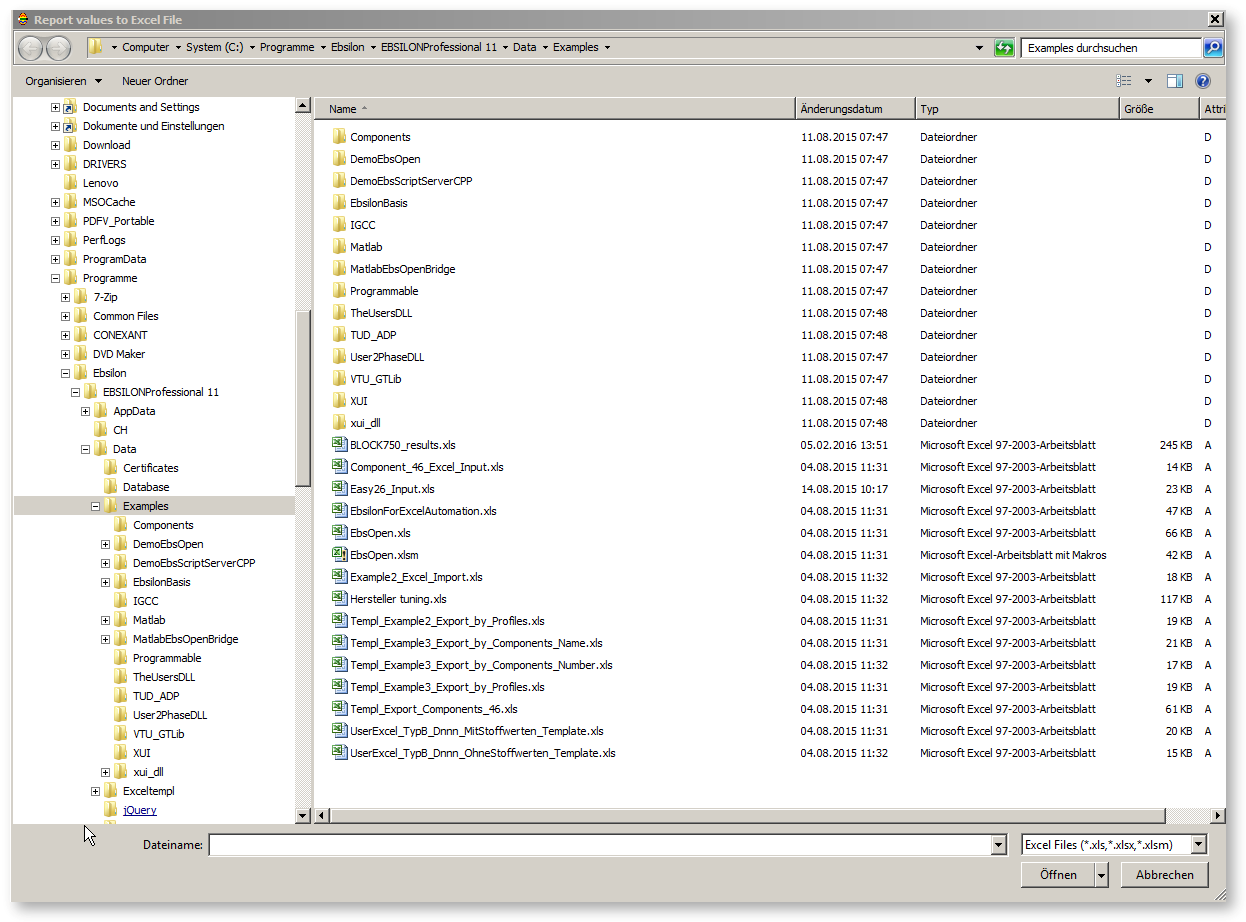
选中为制作报告而创建的 Excel 模板,点击"打开"。
现在 Excel 在后台启动,模板文件被打开。
定义的工作簿名称被读取,数据被输入到相应的单元格中。如果需要的话,EBSILON Professional 会按照用户指定的单位进行转换。
Professional 会按照用户指定的单位进行转换。
在报告创建后,Excel 变得可见,并显示这个报告。如果不希望覆盖已有模板,要求通过指定一个文件夹和一个文件名来保存报告。
保存完报告后,Excel 被关闭,可以继续使用 EBSILON Professional,或者可以在 Excel 中再次打开报告。
Professional,或者可以在 Excel 中再次打开报告。
在整个处理过程中,EBSILON Professional 和 Excel 之间在后台进行着交互。如果 EBSILON
Professional 和 Excel 之间在后台进行着交互。如果 EBSILON Professional 长时间没有收到来自 Excel 的任何信息,例如,因为 Excel 正在等待一个输入,这个交互连接可能会被打断。会出现以下信息:
Professional 长时间没有收到来自 Excel 的任何信息,例如,因为 Excel 正在等待一个输入,这个交互连接可能会被打断。会出现以下信息:
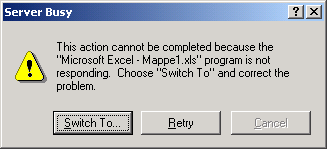
不需要被这个消息所干扰。点击"重试",继续正常执行 EBSILON Professional。然而,由于 EBSILON
Professional。然而,由于 EBSILON Professional 不再与 Excel 连接,不能再关闭 Excel。在这种情况下,必须手动使用 Excel(保存、关闭)。
Professional 不再与 Excel 连接,不能再关闭 Excel。在这种情况下,必须手动使用 Excel(保存、关闭)。
错误信息
如果 EBSILON Professional 不能分配名字,会给出一个错误信息。如果工作簿包含几个工作表,而其中一些是空的,也会出现这样的信息,因为 EBSILON
Professional 不能分配名字,会给出一个错误信息。如果工作簿包含几个工作表,而其中一些是空的,也会出现这样的信息,因为 EBSILON Professional 在空的表中找不到任何名字。
Professional 在空的表中找不到任何名字。